前言:如果您有兴趣DIY一个有趣的装饰,刚好你的手里又有许多相同的卡片,不妨尝试制作平面卡雕。 一个完整的卡雕能使图片具有空间层面的立体感和纵深感。 本文会从分层设计、材料准备、操作等方面讲解制作一个完整的卡雕
完成一个简易卡雕通常需要三个阶段,依次为:设计阶段、准备阶段、制作阶段
一、设计阶段
在设计阶段中,我们需要规划设计卡雕的结构,一方面是为了提前预览卡雕的成品效果,另一方面,能为后续的裁剪工序提供参考对象,减少裁剪中的可能产生的错裁、过裁等问题。
图片选取是设计的第一步,不合适的图片会极大程度的影响最终效果
选图参考:
①大体轮廓清晰,边界色差明显
②画面具有一定的纵深感,空间结构不过于复杂
选图示例比较
————————————————————
图1:该图不适用于常规平面卡雕制作

通过光影增强画面表现是该作品的一特点,光源位于背景远方天空,光线位于人物的右后方发生碰撞,使画面人物整体偏背光,环境光散射等因素也增加了画面光线复杂度,该图呈现在常规平面卡雕上,灯光光线在卡雕上产生的阴影会与图中高亮处产生冲突。
————————————————————
图2:该图不适用于常规平面卡雕制作

人物作为主体占据画面,单个人物连通画面的不同层次,强行分层会产生糟糕的效果
————————————————————
图3:该图可用于平面卡雕制作

画中不同人物前后层次分明,线条清晰,轮廓平滑简洁,画面明亮少光影,为图形分层和裁剪提供有利条件
文章教程使用该例图(图三),图片来源骨钉工作室官方账号历史动态,有少量调整,仅作教学演示使用
为方便展示,本文使用Microsoft工具“画图3D”演示设计过程。
没有"画图3D"?
安装请移步:https://api.xiaoheihe.cn/v3/bbs/app/api/web/share?link_id=140970268
1, 启动画图3D,选择打开,选择目标图片打开。或直接右键图片,选择更多打开方式,选择在画图3D中打开。
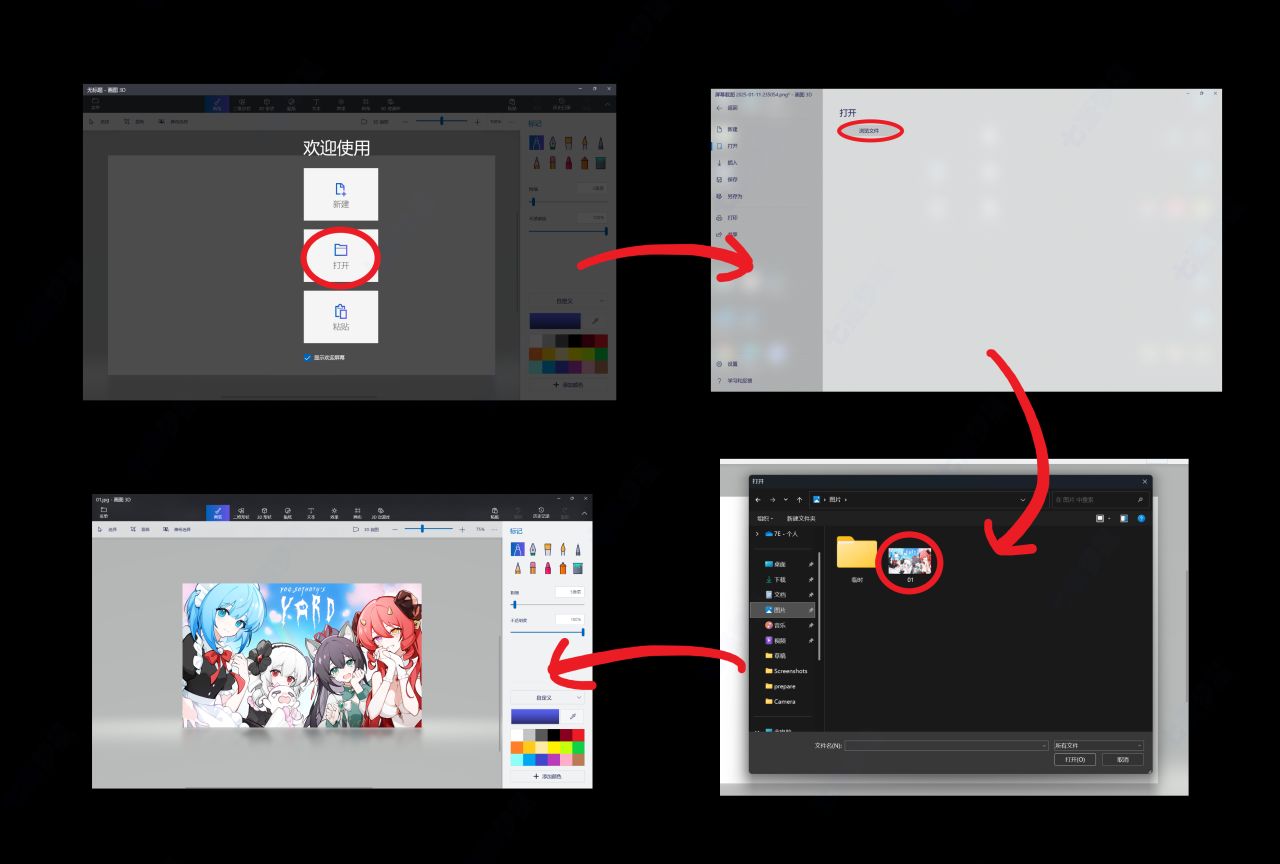
2,使用“神奇选择”功能对要分层的图案进行分离
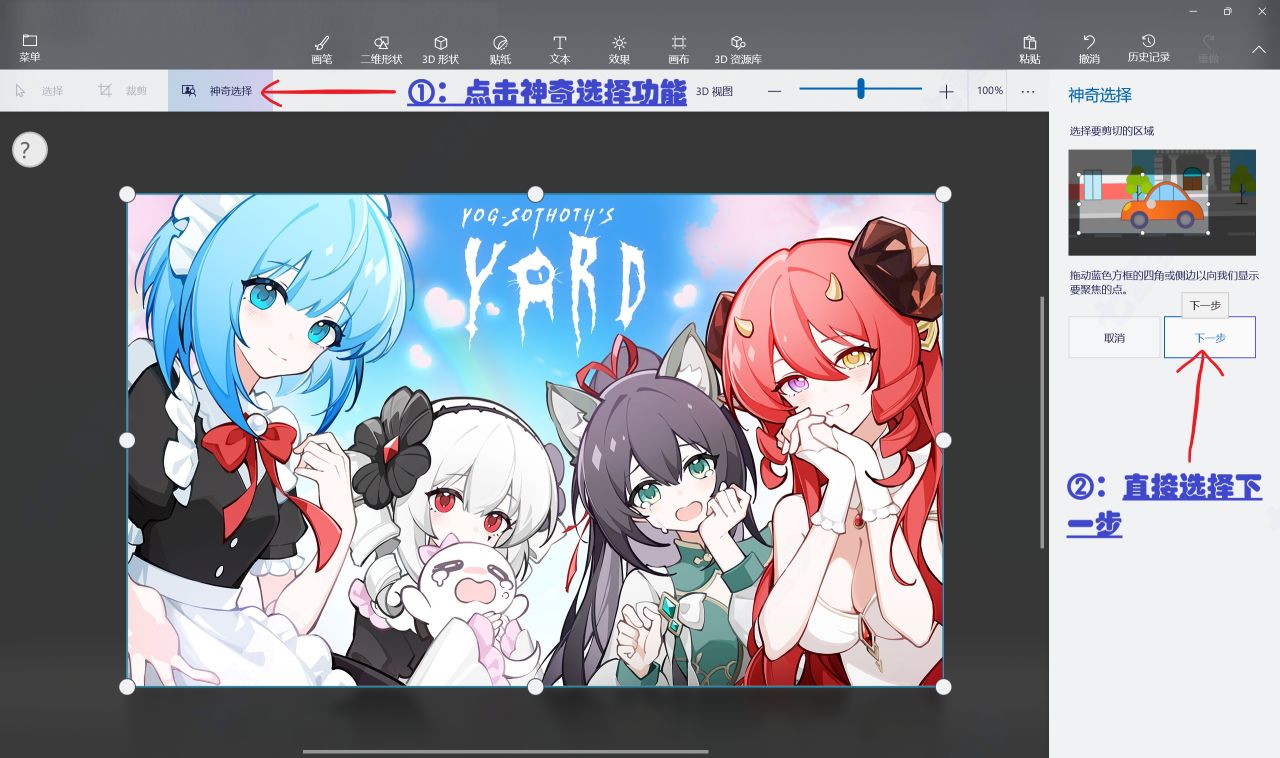
点击下一步后,程序会自动圈选框选范围内的图形
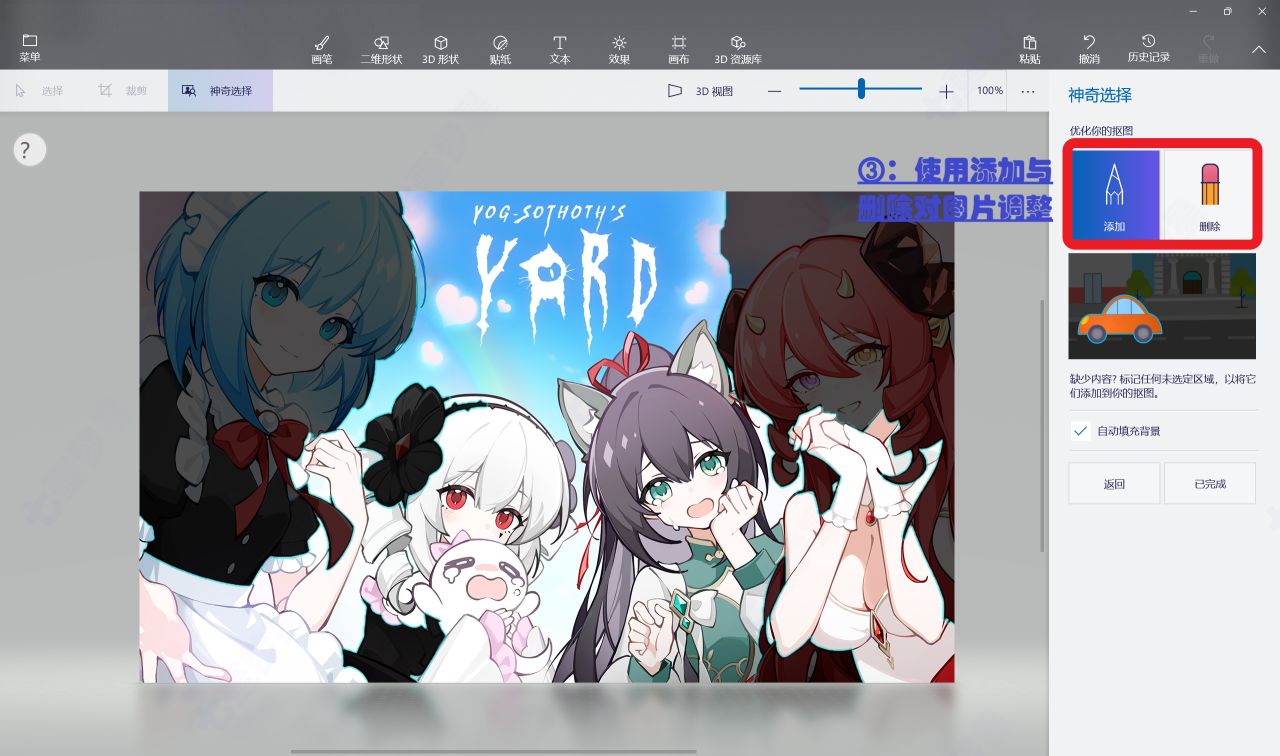
通常这对于复杂的图案不能直接达到理想效果,我们还需进一步调整
接下来进行分层取图操作
推荐分层方法
①分层前估计分层数(考虑因素:画面,时间等)
②根据视觉感受将图形以从后至前分层
③对于部分后期裁剪难度较大的细节,如发丝、飘带等采取扩大选择范围或忽视
3,使用添加对需要分层的图形选择
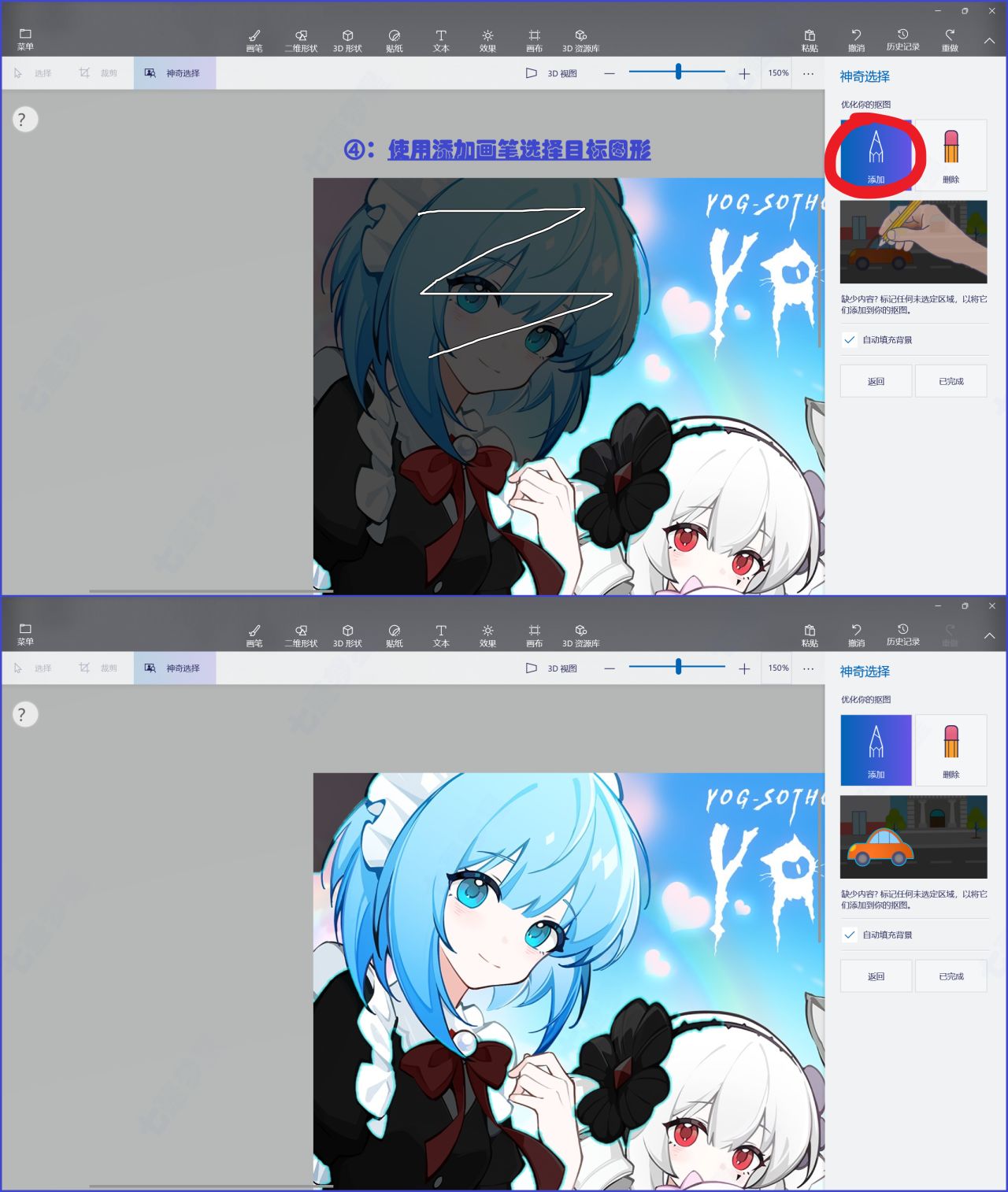
4,使用消去对已自动框选但不需要的图形分离:
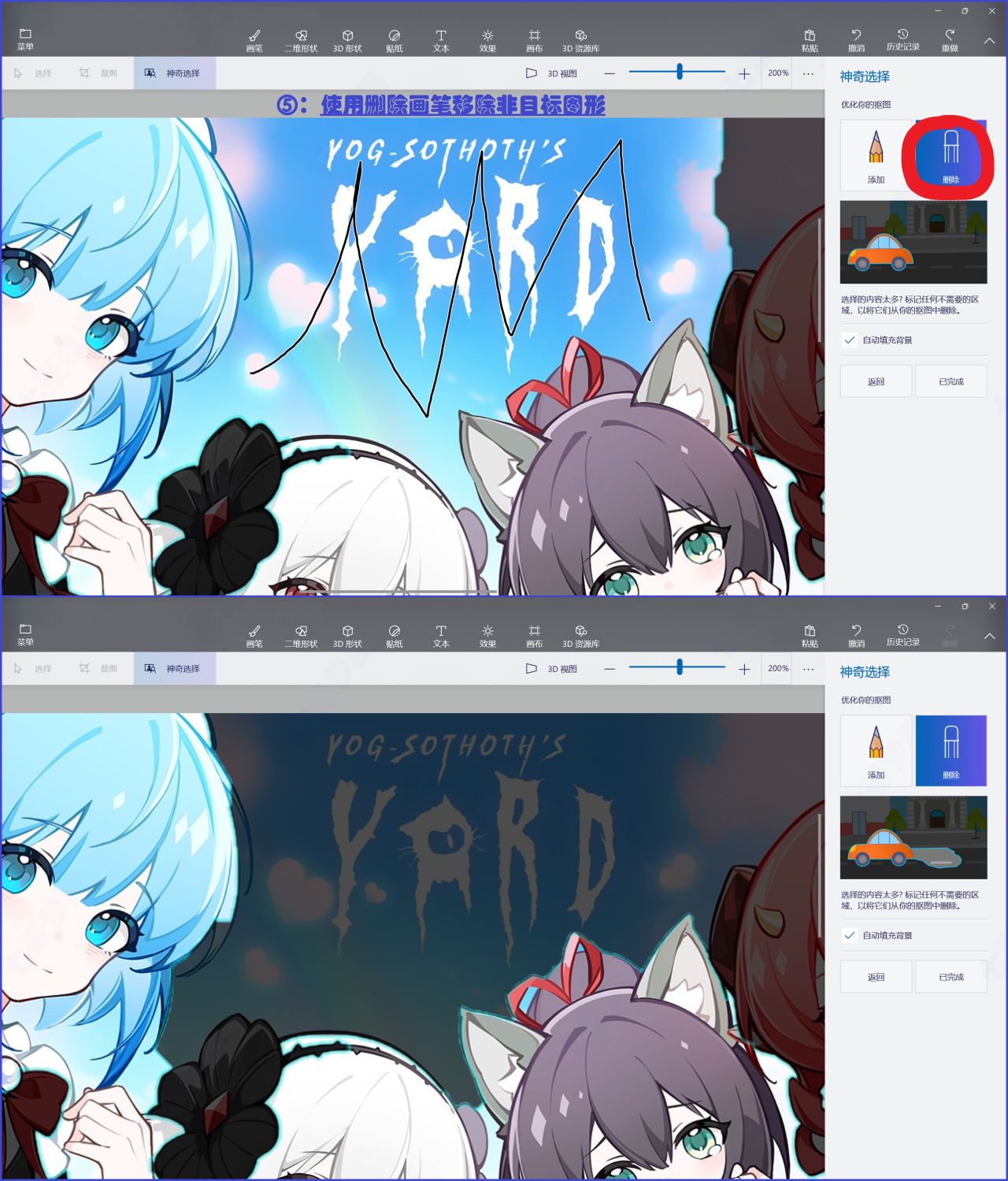
对部分边缘描选(可选)
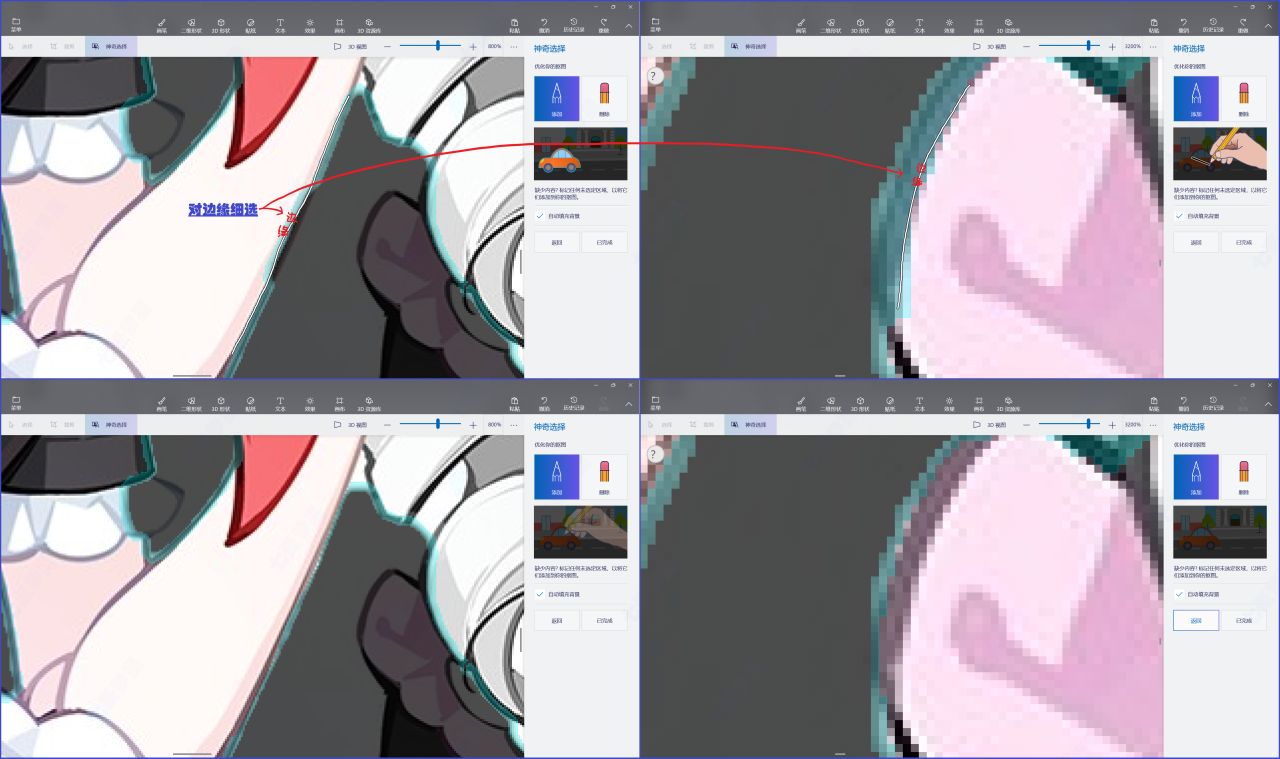
注意!程序会对添加和消去的笔画进行永久性记录,在已添加或消去的笔画再次尝试消去或添加,会导致图形选择撕裂。尽可能不要留下多余笔画,如果当前笔画涂错,请使用Ctrl+Z撤回。
●如出现遗漏图案,再次使用神奇选择,单独分离出图案,并用组合功能将图形合并
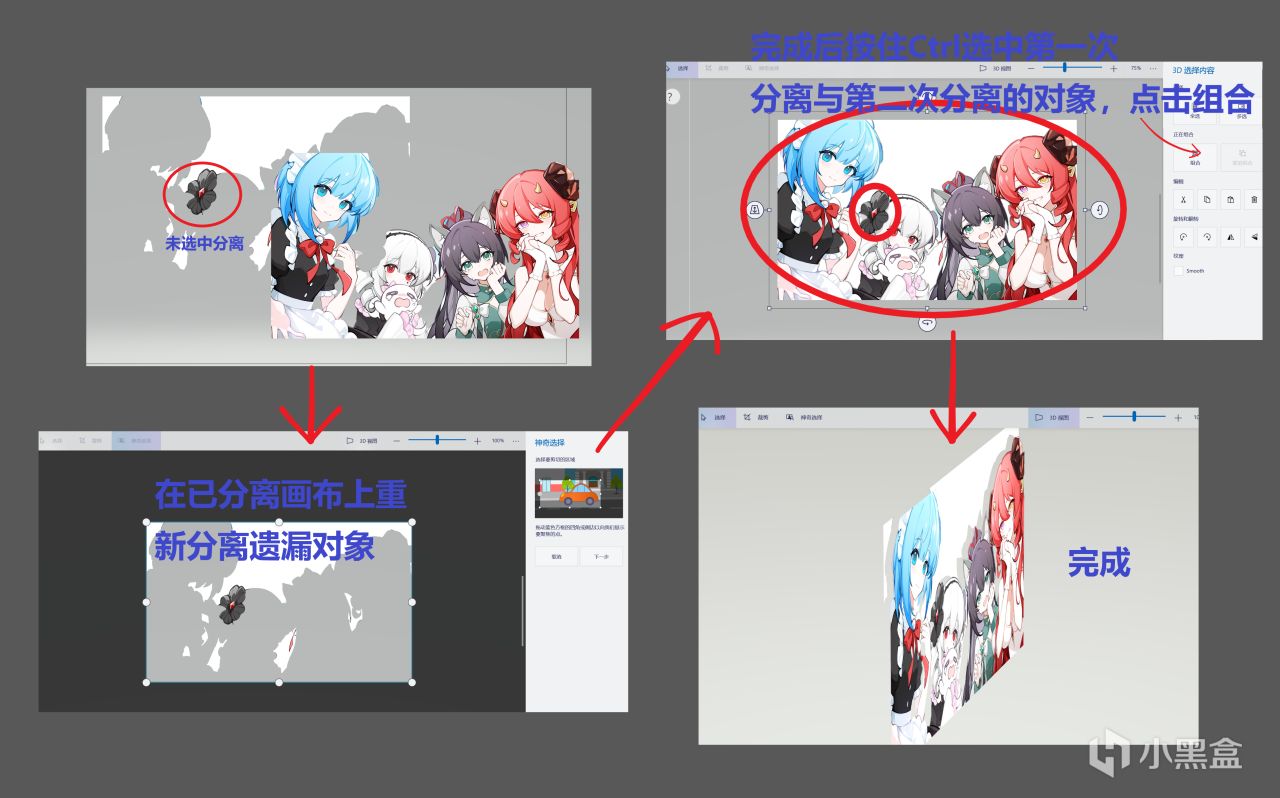
5,所有目标图形选择完毕后,点击完成。 此时随意操作易导致闪退,请耐心等待。一段时间后,程序会分离选择对象为一个独立的对象,此时可对选择目标进行移动操作
●此时你可能会注意到,被分离的图像似乎会被略微放大,实际上,画图3D拥有立体空间的操作模式
我们先把对象移动到画布外,然后点击“菜单”,选择“插入”,导入原始图片。
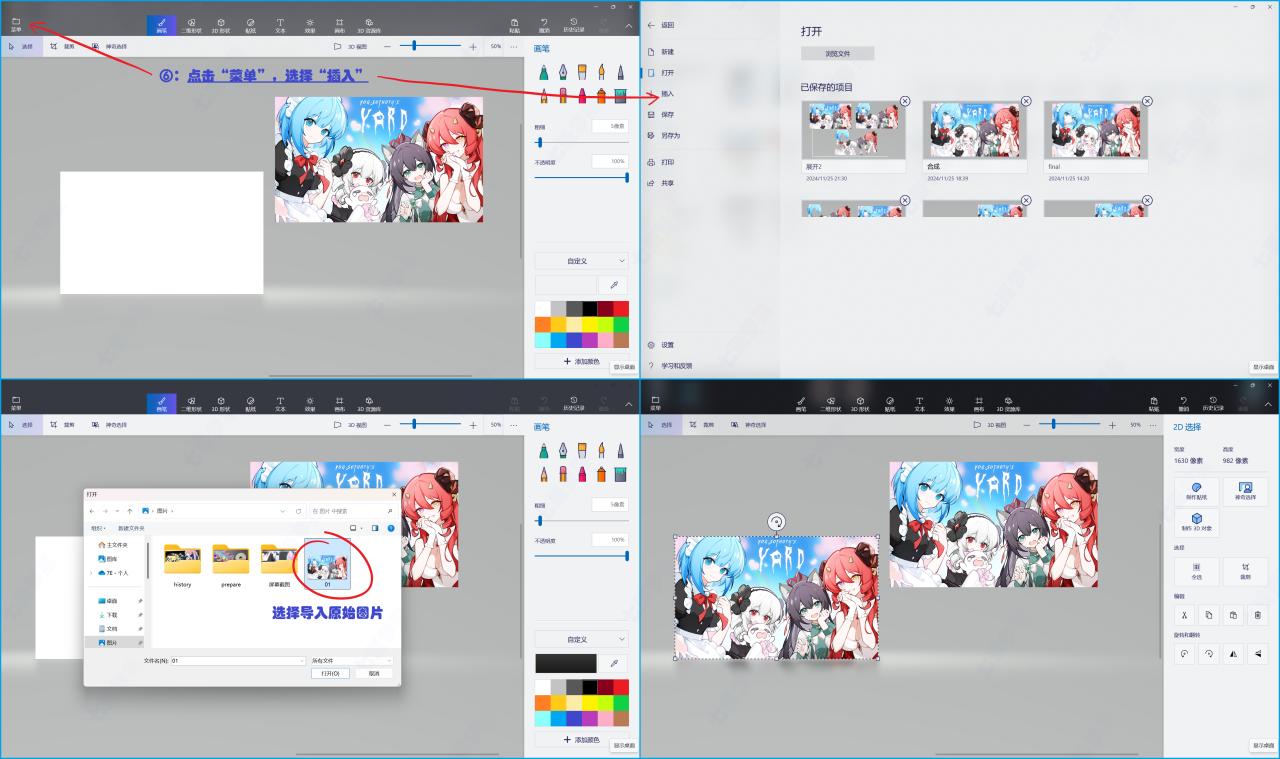
继续重复上述步骤,直至分离完成如下图
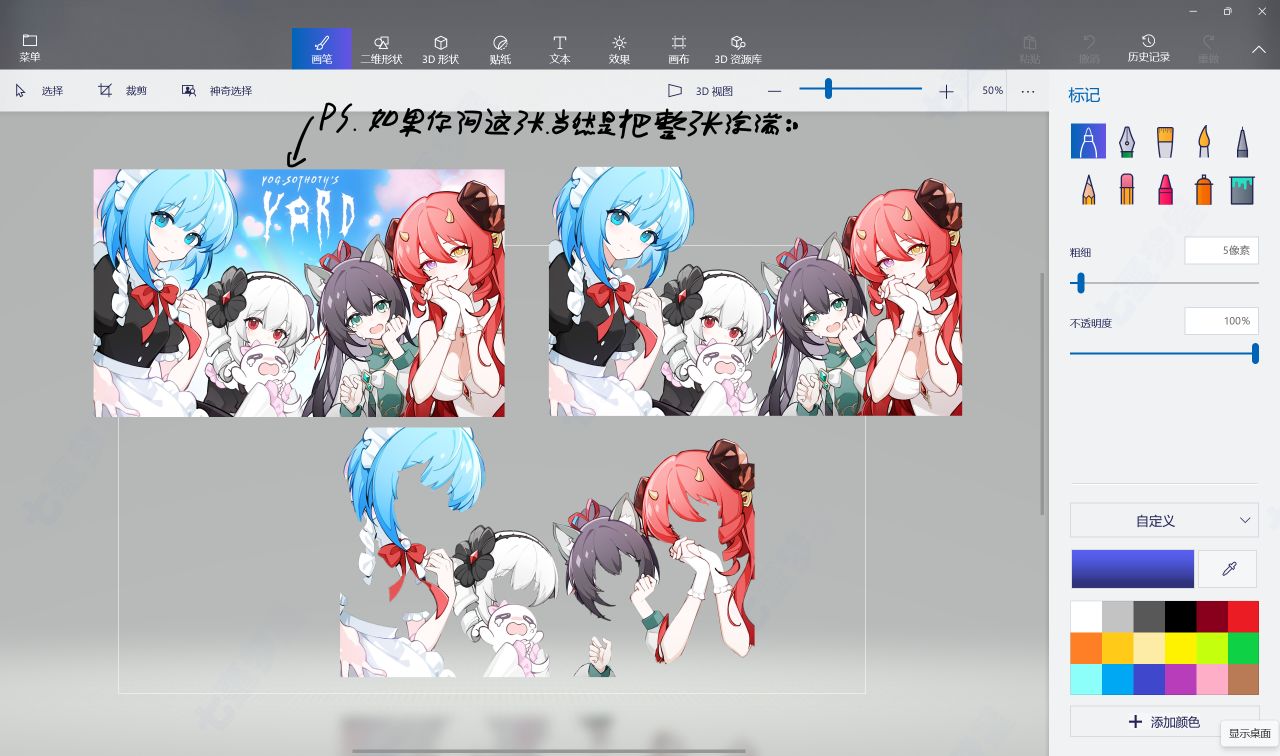
6,点击“3D视图”,进入画图3D的立体的操作空间,前文所述图片被“放大”的真实原因是图片延Z轴方向移动了一定距离
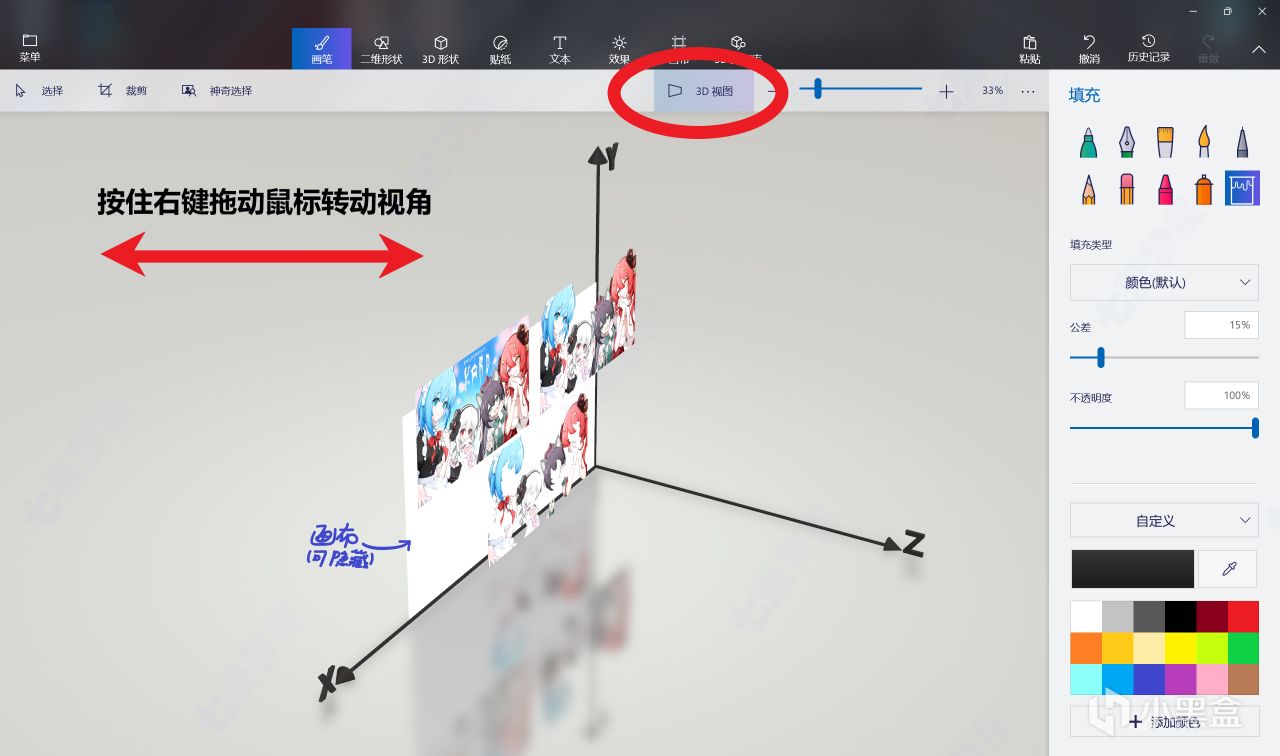
以Z轴为方向拖动图片到同一轴线,并调整图片间距至合适距离,效果如图所示:
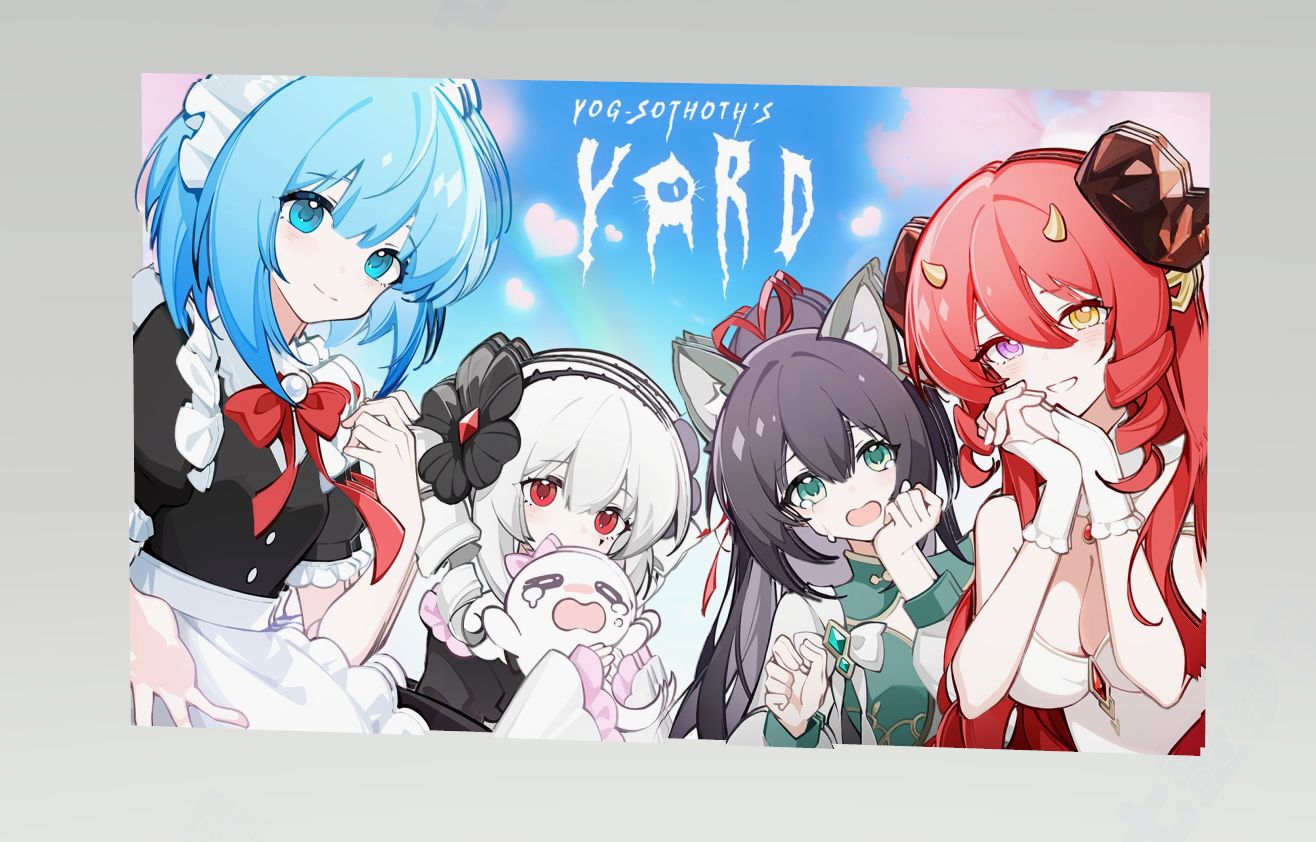
二、 准备阶段
在这一阶段我们要准备制作阶段所需的工具材料,如果您是第一次制作平面卡雕,下面为您提供参考
工具包括:
● 一支美工刀
● 一把独立的剪刀,用于裁剪海绵胶
材料包括:
● 裁剪用纸(本文使用材料为仿制明信片,卡纸打印+镭射膜)
● 不同厚度的海绵胶,用于控制图层距离(1~3mm不等)
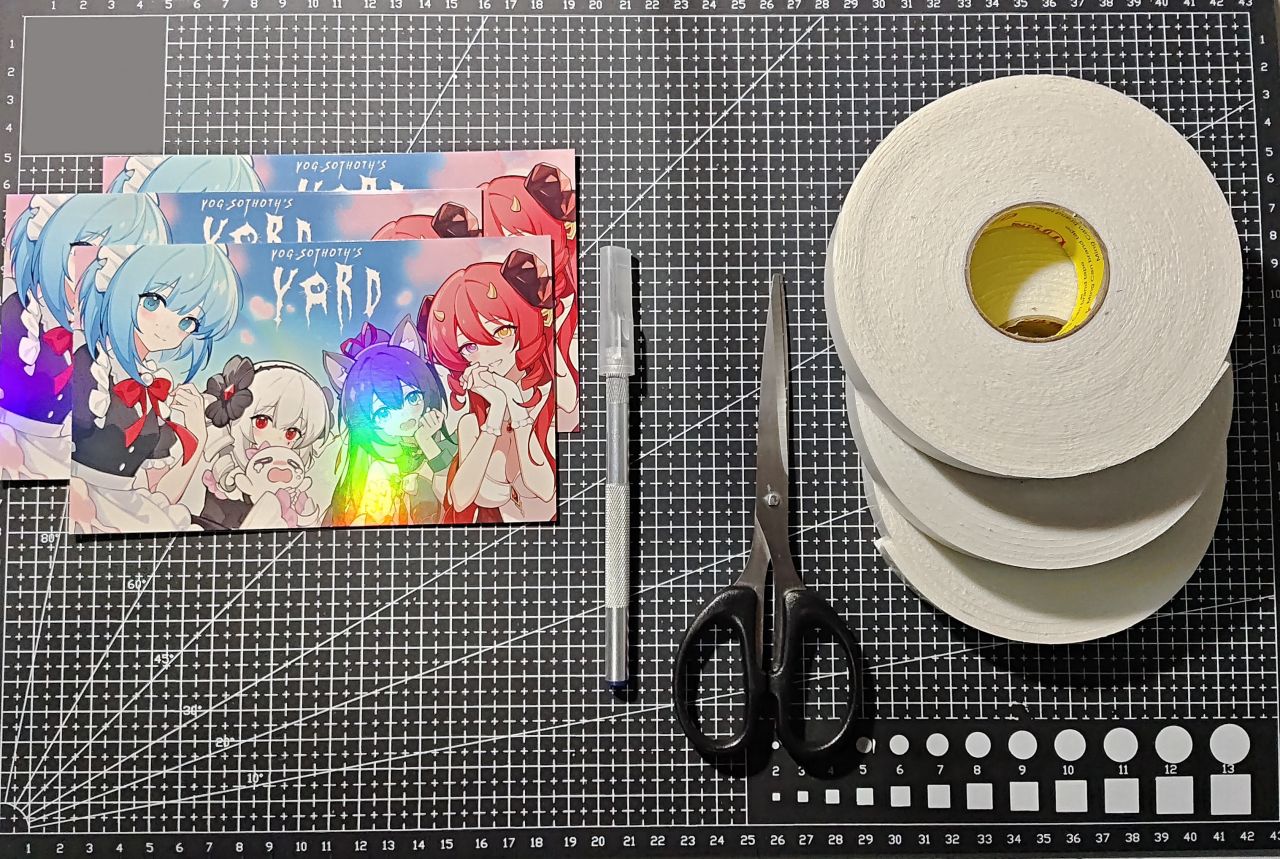
刀具安全操作提醒
1,不要将刀刃正对着自己和他人
2,使用完刀具后,盖好保护帽并收放好
三、制作阶段
(一)裁剪环节
根据设计的图形完成卡片裁剪

●裁切时刀速在可掌控的情况下加快,可减少毛边产生。如发生过裁,错裁等情况,若不明显可忽略

●对于上图圈选的部分,如细发丝等,裁剪时可适当选择舍弃或包含,强行追求细节在实际裁剪中易产生更多瑕疵
●遇见大角度的拐角,不要直接转刀,可能会伤害图片。正确操作:先抬刀重新定向,再落刀裁切

●裁剪后,按压分离取出目标图形

●对图形边缘修整,可少量裁剪目标图形,尽量去除背景残留

裁剪完成

(二)粘贴环节

●测量得海绵胶的宽度约为1.95cm
1,将裁剪分离后的图形翻面,规划粘贴处


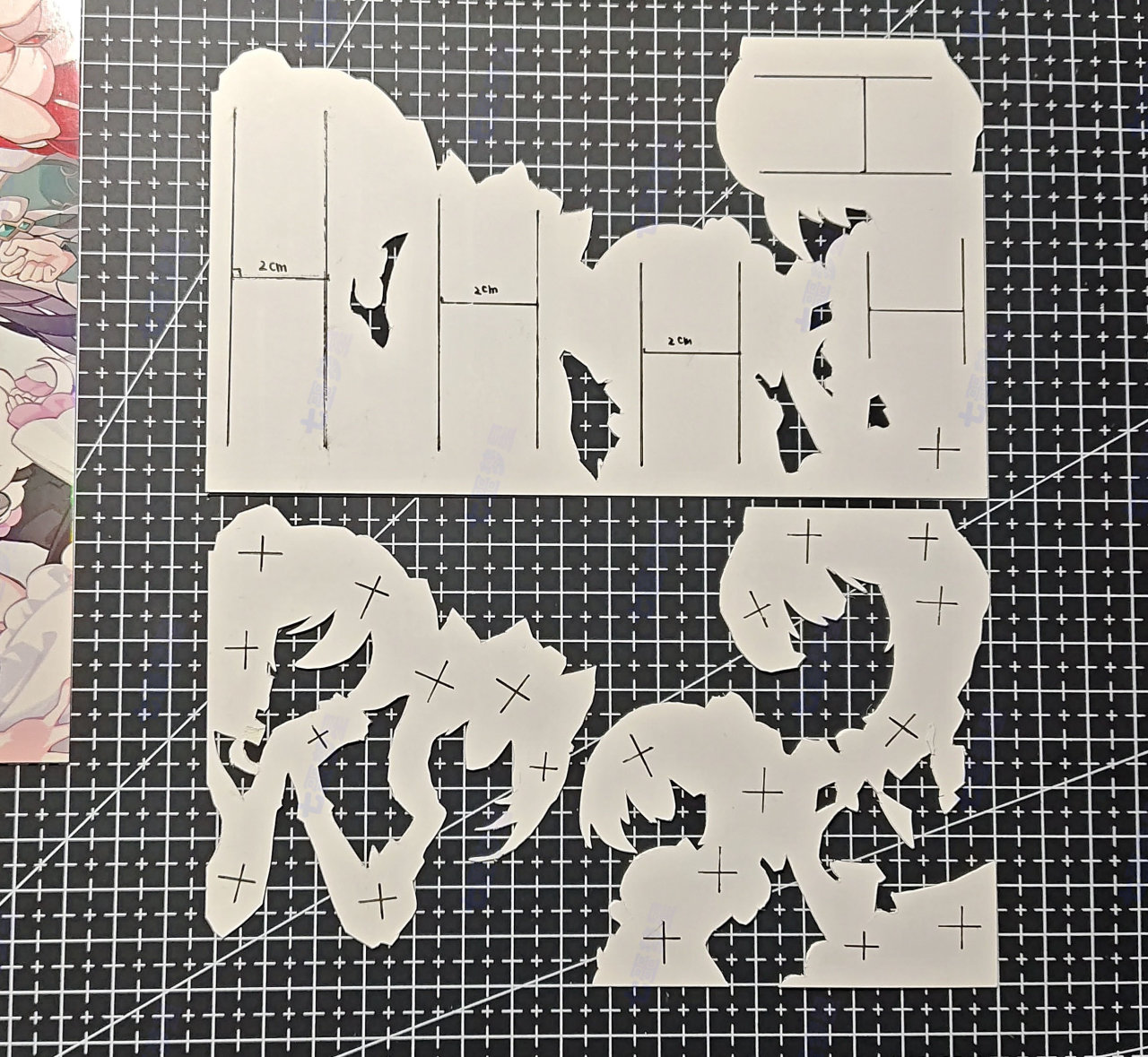
2,将海绵胶裁剪成合适形状,并粘贴于标记处
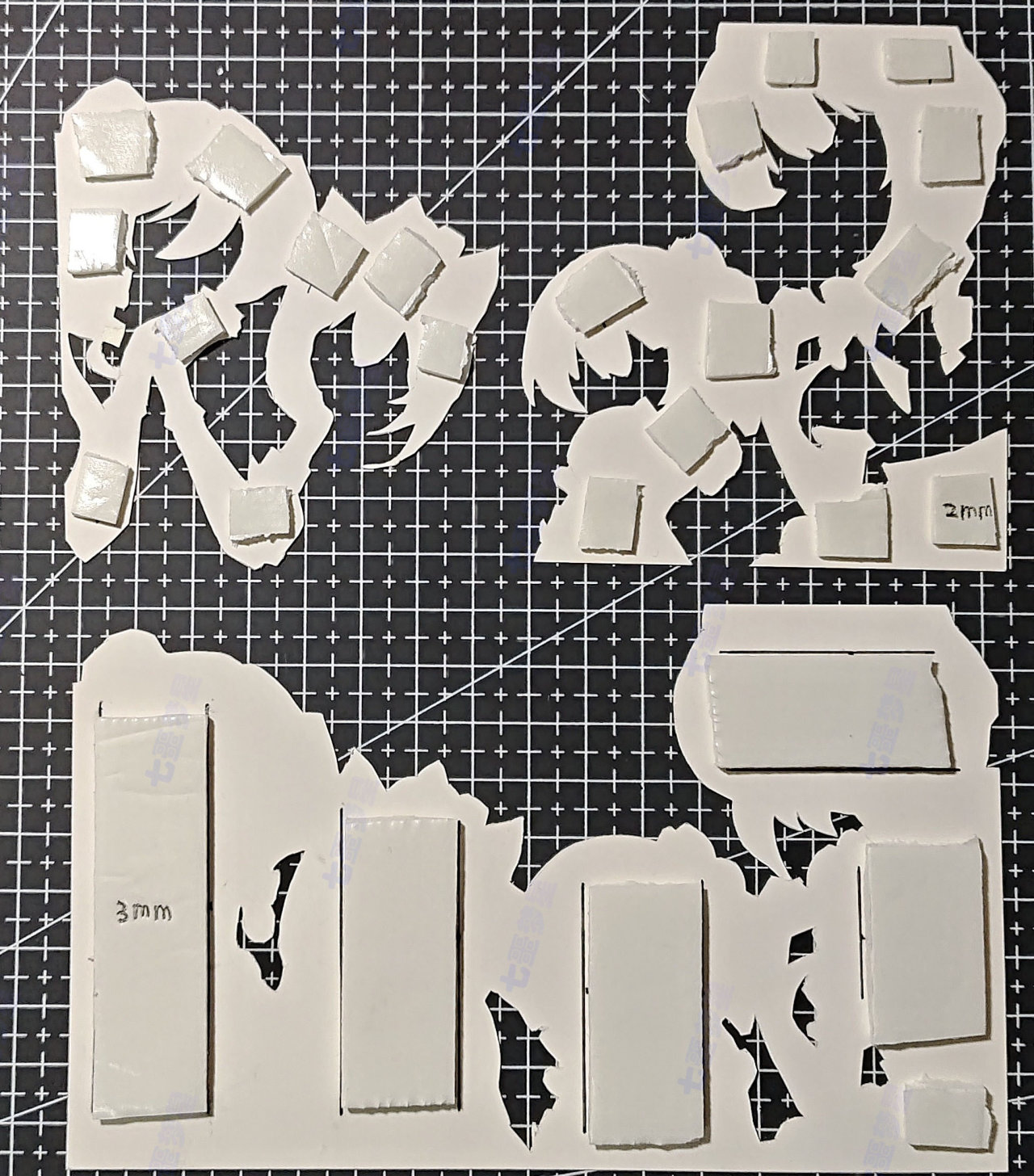
3,在隔离纸存在时预拼装图层,观察效果,并用手轻微按压上层图形边缘处,检查是否有明显下榻的部分,再考虑是否补胶增加稳定性

确认无误后撕去隔离纸,开始粘贴
●在该案例中,鉴于图形较为完整,且边缘平直,我们可以采取辅助校正粘贴的方法来令图形整齐组合
4,选取一个墙角结构,将底层图形的相邻两边紧贴于一个直角


5,然后将去除隔离纸的第二层图形的一边与底层图形的一边对齐,其他边不接触,使得整体呈平面角结构

以AO为转轴轴心将AOB‘以红色箭头方向旋转至两层贴合,完成第一,第二层粘贴
第二,第三层粘原理相同


6,组合粘贴后轻微按压上层图形,固定结构,确保黏贴紧密

最终效果图


根据上文步骤我们也可以设计并制作出更复杂的卡雕
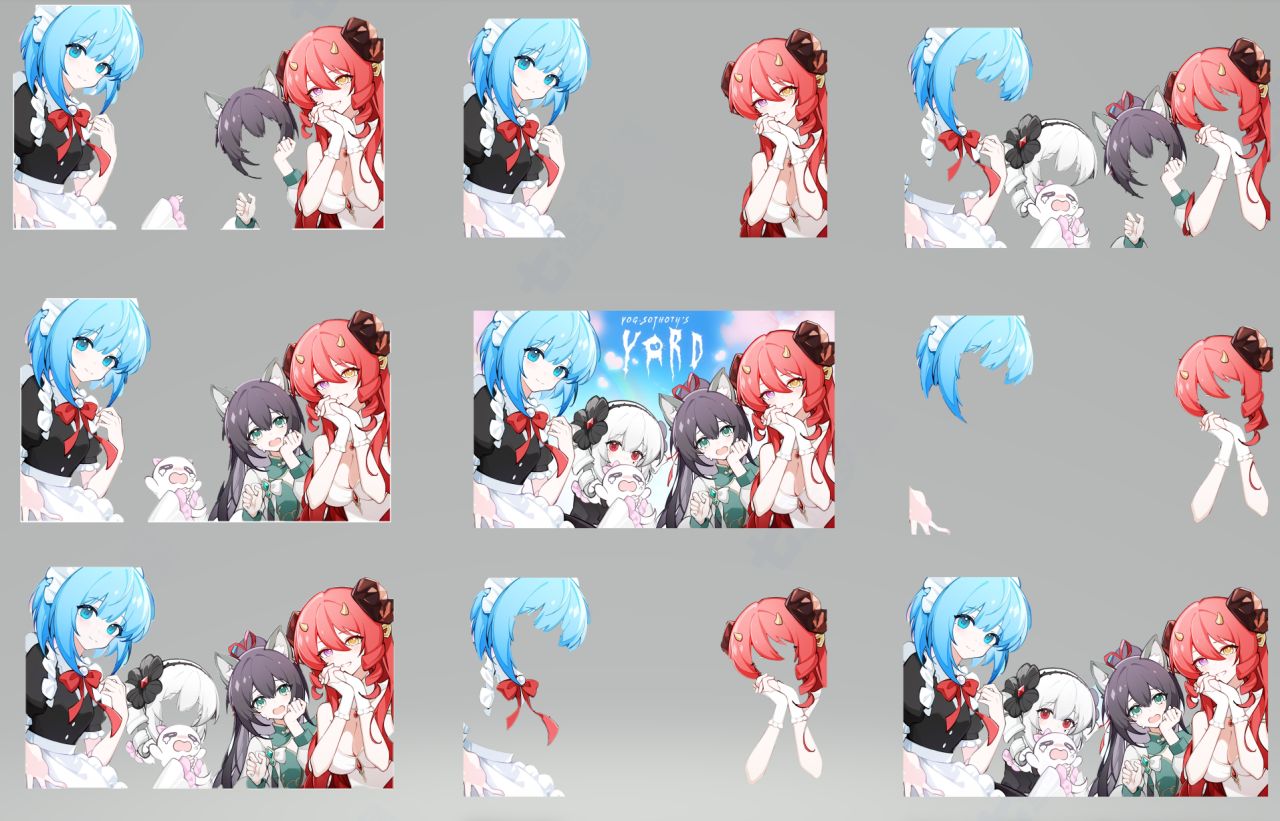
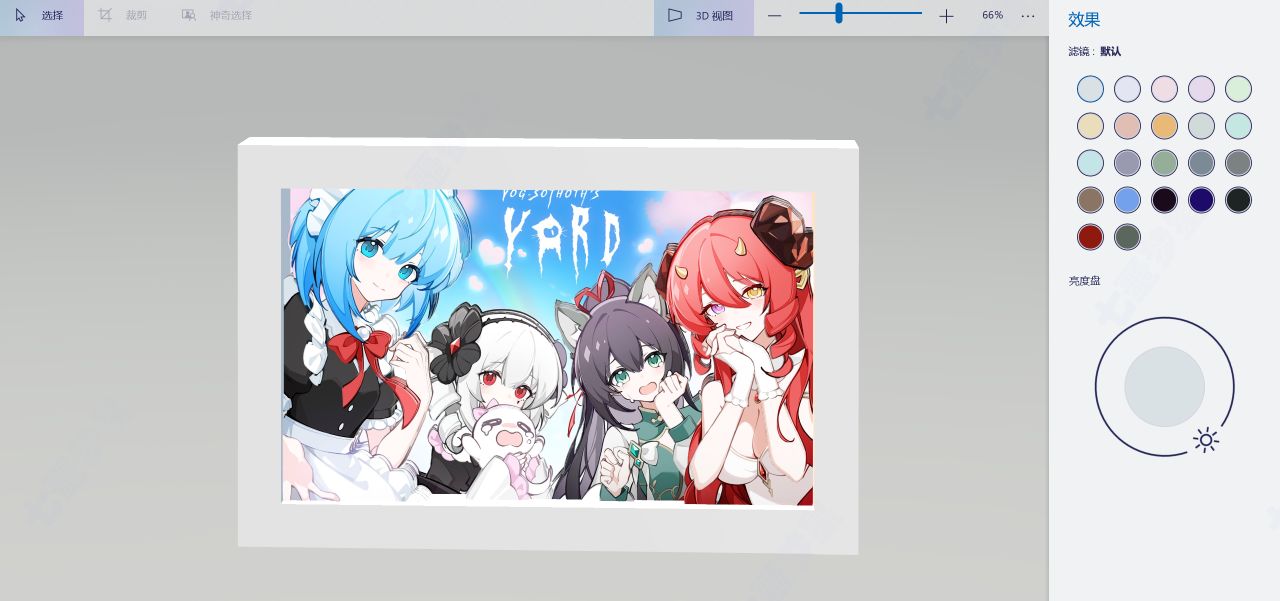

(完)
作者-七噩DreamStars
校对- @玩家77828963
希望对您有帮助
感谢阅读